Excel格式刷怎么用
2012-09-06 来源:网络
要快速为多个工作表设置相同的单元格格式,可以通过复制格式和使用Excel格式刷两种方法来完成,具体使用如下:
方法一、复制粘贴格式
首先在第一张工作表中的单元格区域中设置好格式,选择设置好格式的单元格区域,按【Ctrl+C】组合键复制,切换到需要设置相同格式的工作表,选择需要设置格式的单元格区域右击鼠标,在弹出的快捷菜单的【粘贴选项】栏中选择【格式】选项,即可复制上一工作表中的格式,如图所示:
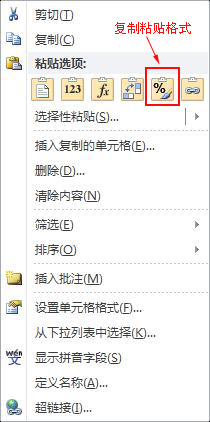
方法二、Excel格式刷
在第一张工作表中的单元格区域中设置好格式,选择设置格式的单元格区域,在【开始】选项卡【剪贴板】组中单击【格式刷】按钮,然后切换到需要设置相同格式的工作表,选择需设置格式的单元格区域即可,如图所示:
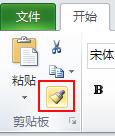
这样我们就通过excel格式刷实现了设置相同单元格格式了。
技能点拨:双击【格式刷】按钮应用到多个区域
若要设置多个单元格或单元格区域的相同格式,可以双击【剪贴板】组中的【格式刷】按钮,在复制格式时就可在不退出格式刷模式的状态下复制到多个位置。当完成复制格式操作后,再次单击【格式刷】按钮,或按【ESC】键可退出格式刷模式。























